[Dieses Thema ist nur zur Zweck der Archivierung, da manche Anwender noch immer TntMPD 3.0 einsetzen. Die Passwörter Funktionen wurden aus TntConnect 3.1 entfernt, da es wichtiger ist, Ihren ganzen Computer als nur diese einzelne Datei zu schützen.]
Die Passwörter Funktionen
In TntMPD 2.1 schützte das Passwort nur vor beiläufigen Neugierigen. Es war nicht dafür gedacht, Ihre Datenbank sicher zu schützen. TntMPD 3.0 führt ein sicheres Passwortsystem ein, weil viele Menschen ihre Datenbank im Cloud speichern (z.B. im Dropbox), und weil viele mit Ihrer Datenbank auf einem Laptop arbeiten.
Die neue Passwortstruktur ist sehr sicher. Es ist so sicher, dass keiner Ihre Datenbank wird aufmachen können, wenn Sie Ihr Passwort vergessen. Um dieses Risiko zu verringern, bietet TntMPD 3.0 ein Passwort-Backup, das sowohl auf Ihrer persönlichen TntMPD Webseite Login wie auch verschlüsselt mit Ihrer Datenbank gespeichert wird. Mit einer korrekten Antwort auf 3 Sicherheitsfragen können Sie Ihr Passwort wiederherstellen. Keiner bei TntWare wird Ihr Passwort wiederherstellen können.
Wenn Sie das Upgrade Ihrer Datenbank durchführen, wird TntMPD die Schritte zum neuen Passwort mit Ihnen durchgehen.
Ein neues Passwort für Ihre Datenbank erzeugen
| 1. | Führen Sie ein Upgrade Ihrer Datenbank durch. Nachdem Sie die neuste Version von TntMPD installiert haben, werden Sie ein Upgrade auf Ihrer Datenbank durchführen müssen. |

| 2. | Erzeugen Sie ein neues Passwort. |
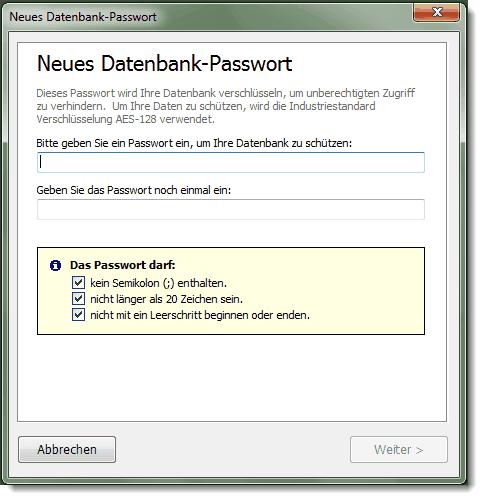
TntMPD ermutigt Sie, ein starkes Passwort zu erzeugen. Wenn Sie Ihr Passwort eingeben, sehen Sie anhand von den Kästchen, ob Ihr Passwort den Kriterien entspricht.
Hinweis: Diese sind nur Empfehlungen und nicht zwingend erforderlich. Sie können ein beliebiges Passwort Ihrer Wahl eingeben.
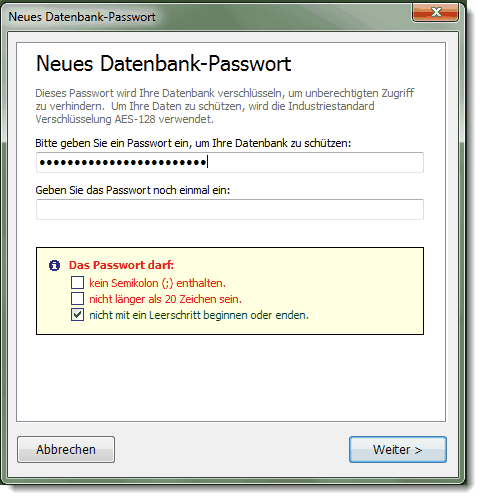
| 3. | Klicken Sie auf <Weiter>. |
| 4. | Suchen Sie aus, wo Ihre Datenbank gespeichert werden soll. |
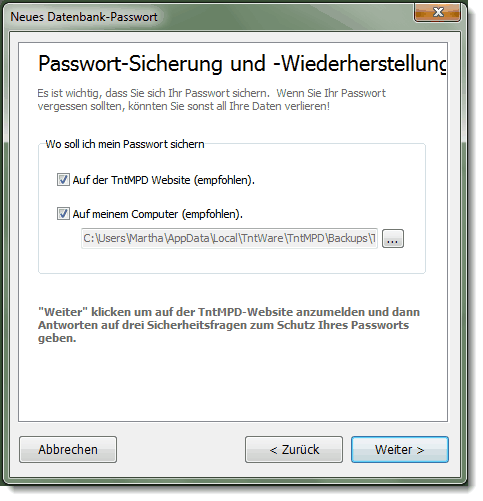
HINWEIS: TntMPD kann Ihr Passwort sowohl auf der TntMPD Webseite wie auch auf Ihrem Computer speichern. In beiden Fällen ist das Passwort wie auch die Antworten auf den drei Sicherheitsfragen verschlüsselt.
HINWEIS: Sie können auch angeben, dass Sie Ihr Passwort NICHT speichern wollen. TntMPD warnt Sie, dass eine Entscheidung, das Passwort und die Fragen NICHT zu speichern, gefährlich ist.
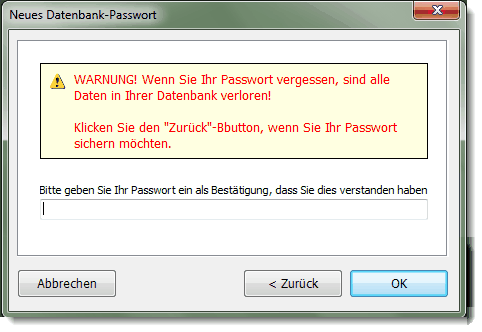
| 5. | Geben Sie die Antworten auf die drei Fragen ein. 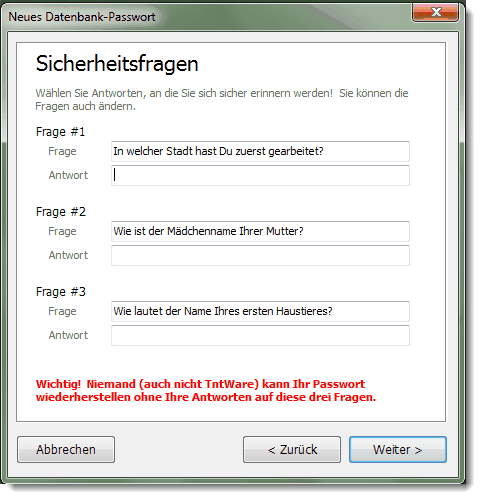 |
| 6. | Sie können auch Ihre eigenen Fragen formulieren. |
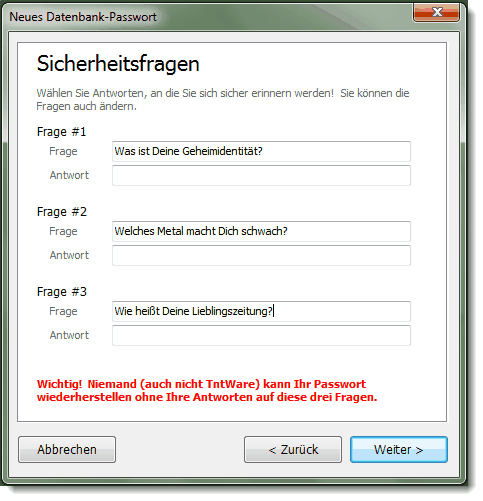
| 7. | TntMPD wird Ihre Passworteingabe bestätigen. |
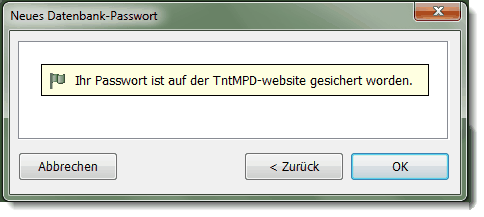
| 8. | Nachdem die Passwort-Schritte fertig sind, wird der nächste Schritt sein, Ihre Benutzerseite zu erzeugen. |
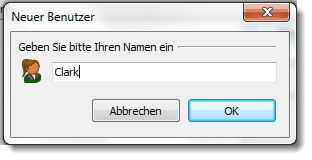
Hinweis: In der 3.0 Version von TntMPD werden fertige Aufgaben mit dem Namen desjenigen versehen, der die Aufgabe erledigte. Vorschlag: Geben Sie deshalb nur Ihren Vornamen ein.

Tipp: Weil Ihre TntMPD Datenbank für Ihren Dienst so wichtig ist, empfehlen wir, Ihr Passwort tatsächlich aufzuschreiben und an einem sicheren Ort aufzuheben, z.B. mit Ihrem Pass.